Το Microsoft Edge είναι ένα από τα καλύτερα προγράμματα περιήγησης όλων των εποχών και κυκλοφόρησε ως το προεπιλεγμένο πρόγραμμα περιήγησης στα Windows 10 για να αντικαταστήσει τον Internet Explorer.Σύμφωνα με διάφορες δοκιμές, ο Microsoft Edge είναι ένα πολύ γρήγορο πρόγραμμα περιήγησης, ακόμη πιο γρήγορο από τον Chrome.Ο χρόνος εκκίνησης είναι μικρότερος από 2 δευτερόλεπτα, η ταχύτητα φόρτωσης των ιστοσελίδων είναι μεγαλύτερη και οι πόροι του συστήματος είναι επίσης πολύ χαμηλοί.
Αλλά για ορισμένους χρήστες, η ταχύτητα απόκρισης του Microsoft Edge είναι πολύ αργή.Ο Microsoft Edge είναι αργός και δεν ανταποκρίνεται, οι εικόνες σε ιστοσελίδες δεν μπορούν να φορτωθούν σωστά και ακόμη και το πρόγραμμα περιήγησης δεν μπορεί να ανοίξει τα Windows 10
Υπάρχουν πολλοί λόγοι για αυτό το πρόβλημα, όπως οι ρυθμίσεις του προγράμματος περιήγησης, οι παλιές εφαρμογές κ.λπ.Εάν εξακολουθείτε να αντιμετωπίζετε παρόμοια προβλήματα, κάντε κλικ εδώ πώς να βελτιστοποιήσετε το πρόγραμμα περιήγησης Microsoft Edge για καλύτερη ασφάλεια και απόδοση.
Πώς να κάνετε τον Microsoft Edge πιο γρήγορο;
Εάν τα προσωρινά αρχεία Internet είναι κατεστραμμένα, μερικές φορές ο Microsoft Edge ενδέχεται να μην λειτουργεί σωστά.Εάν ο Microsoft Edge εκτελείται αργά στη συσκευή σας, μπορεί να είναι κατεστραμμένα τα προσωρινά αρχεία σας στο Διαδίκτυο, πράγμα που σημαίνει ότι ο Edge δεν έχει ελεύθερο χώρο για να λειτουργήσει σωστά.Πρώτα, διαγράψτε τα δεδομένα περιήγησης.
Ανοίξτε τον Microsoft Edge και επιλέξτε "Κέντρο> Ιστορικό> Εκκαθάριση όλου του ιστορικού".Επιλέξτε όλα τα πλαίσια και επιλέξτε Διαγραφή.
Απεγκαταστήστε την επέκταση Edge
Ομοίως, εάν έχετε εγκαταστήσει πολλές επεκτάσεις, η απενεργοποίηση όλων των επεκτάσεων είναι μια καλή λύση.Εάν το πρόβλημα παραμένει ακόμα και μετά το κλείσιμο όλων των επεκτάσεων, απεγκαταστήστε τις για να ελέγξετε εάν το πρόγραμμα περιήγησης Edge εκτελείται αργά λόγω μιας από αυτές τις επεκτάσεις.
Για να κλείσετε ή να απεγκαταστήσετε την επέκταση:
Ανοίξτε το πρόγραμμα περιήγησης Edge Κάντε κλικ στο Ακριβώς κάτω από το κουμπί κλεισίματος的 Τρεις τελείεςΕικονίδιο (...) και μετά κάντε κλικ στο " όνομα επέκτασης",Οπως φαίνεται παρακάτω.
- Κάντε κλικ στην επέκταση για να δείτε τις ρυθμίσεις της.
- Κάντε κλικ στο "κλείσιμο" Επιλογή απενεργοποίησης της επέκτασης.
- Στη συνέχεια, για να απεγκαταστήσετε την επέκταση, κάντε κλικ στο " Απεγκατάσταση" Κουμπί.
- Συνιστούμε να κλείσετε πρώτα όλες τις επεκτάσεις, να ελέγξετε την ταχύτητα του προγράμματος περιήγησής σας και, στη συνέχεια, να απεγκαταστήσετε τις επεκτάσεις μόνο όταν χρειάζεται.
- Τώρα, επανεκκινήστε τον υπολογιστή σας με Windows και ανοίξτε το Edge Browser για να ελέγξετε αν αυτή τη φορά λειτουργεί κανονικά.
Ενεργοποιήστε το TCP γρήγορο άνοιγμα
Το παλιό σύστημα T/TCP αντικαταστάθηκε από μια νέα επέκταση που ονομάζεται TCP Quick Open.Είναι πιο γρήγορο στην αξιολόγηση και περιέχει κάποια βασική κρυπτογράφηση.Οι χρήστες αναφέρουν ότι με ενεργοποιημένη αυτήν την επιλογή, ο χρόνος φόρτωσης της σελίδας θα αυξηθεί κατά 10% έως 40%.
- Να επιτρέψειΓρήγορη επιλογή TCPΠρώτα ξεκίνα άκρη Πρόγραμμα περιήγησης στην οθόνη.
- Εδώ στο πεδίο URL, πληκτρολογήστε,
about:flagsμετά πατήστε Εισάγετε κλειδί. - Αυτό θα ανοίξει τις ρυθμίσεις προγραμματιστή και τις πειραματικές λειτουργίες.
- Στη συνέχεια, στο " "Πειραματικά χαρακτηριστικά" κάτω από, Κάντε κύλιση προς τα κάτω μέχρι να εισαγάγετε "Το διαδίκτυο"τίτλος .
- Εκεί, επιλέξτε " Ενεργοποίηση TCP γρήγορο άνοιγμα" Επιλογές.
- Τέλος, επανεκκινήστε το κλείνοντας και ανοίγοντας ξανά το πρόγραμμα περιήγησης Edge.Ελέγξτε αν το πρόγραμμα περιήγησης Edge λειτουργεί κανονικά αυτή τη φορά.
Ορίστε το περιθώριο να ανοίγει ως κενή σελίδα
Κανονικά, όταν ανοίγετε το πρόγραμμα περιήγησης Edge, η αρχική σελίδα θα φορτώνει το MSN από προεπιλογή.Μετά τη φόρτωση εικόνων υψηλής ανάλυσης και slideshow, αυτό θα επιβραδύνει το Edge.Η απενεργοποίηση της φόρτωσης και εκκίνησης αυτού του MSN και, στη συνέχεια, η εκκίνηση του προγράμματος περιήγησης Edge με μια κενή σελίδα θα συμβάλει στη βελτιστοποίηση της απόδοσης του προγράμματος περιήγησης Edge.
- Ξεκινήστε το πρόγραμμα περιήγησης Edge και κάντε κλικ Περισσότερα (.) Κουμπί και κλικ στήνω.
- Κάντε κλικ στοΑνοίξτε τον Microsoft EdgeΑναπτυσσόμενη λίστα, Στη συνέχεια επιλέξτε Σελίδα νέας καρτέλας.
- Κάντε κλικ και χρησιμοποιήστε ξανάΆνοιγμα νέας καρτέλαςΟρίστε το αντίστοιχο αναπτυσσόμενο μενού .
- Εκεί, επιλέξτε την επιλογή Μια κενή σελίδαΟπως φαίνεται παρακάτω.
Σε αυτό το σημείο, όλα τα προγράμματα περιήγησης edge είναι κλειστά και Επανεκκίνηση.Αυτή τη φορά το πρόγραμμα περιήγησης edge θα ξεκινήσει με μια κενή σελίδα.Αυτό μπορεί να μειώσει τον χρόνο φόρτωσης εκκίνησης και να κάνει το πρόγραμμα περιήγησης πιο γρήγορο.
Ορίστε μια νέα θέση για τα προσωρινά αρχεία
Επιπλέον, ορισμένοι χρήστες αναφέρουν ότι "ο ορισμός μιας νέας τοποθεσίας για προσωρινά αρχεία" μπορεί να βοηθήσει στην επίλυση αυτού του προβλήματος.Ορίστε μια νέα τοποθεσία για τα προσωρινά αρχεία στα Windows 10.
- Ανοίξτε τον Internet Explorer (σημείωση: όχι το πρόγραμμα περιήγησης Edge)
- Κάντε κλικ στο εικονίδιο με το γρανάζι και επιλέξτε Επιλογές Internet.
- Στην καρτέλα "Γενικά", στην ενότητα "Ιστορικό περιήγησης", μεταβείτε στις "Ρυθμίσεις".
- Στην καρτέλα "Προσωρινά αρχεία Internet", κάντε κλικ στην επιλογή "Μετακίνηση φακέλου".
- Επιλέξτε τη νέα θέση του φακέλου "Προσωρινά αρχεία Internet" (π.χ. C: Χρήστες το όνομά σας)
- Στη συνέχεια, ορίστε τον "χώρο στο δίσκο" ώστε να χρησιμοποιεί 1024 MB και, στη συνέχεια, κάντε κλικ στο "OK",
- Κάντε επανεκκίνηση των Windows και ανοίξτε τον Microsoft Edge και δείτε αν η περιήγηση είναι πλέον ταχύτερη
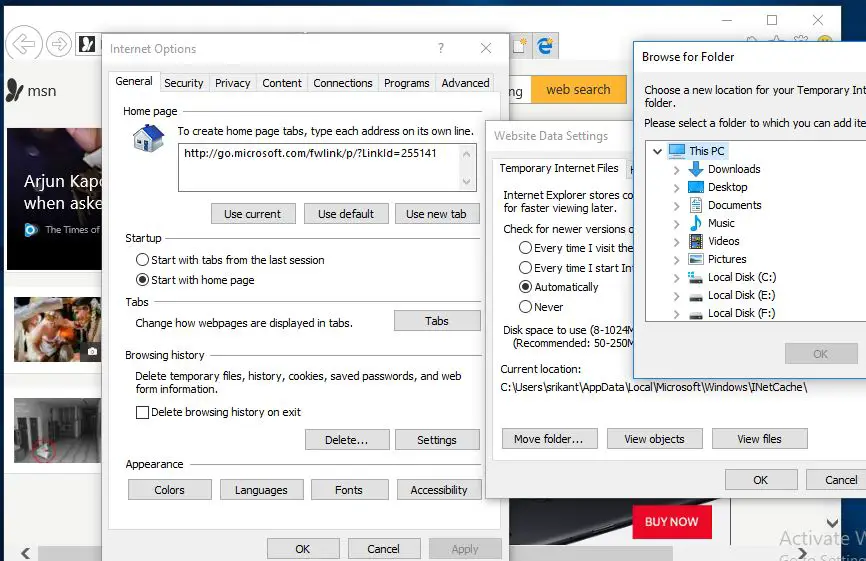
Επιδιόρθωση προγράμματος περιήγησης Edge
Εάν καμία από τις παραπάνω λύσεις δεν λύσει το πρόβλημα, ο Microsoft Edge εξακολουθεί να εκτελείται αργά, δοκιμάστε να επαναφέρετε ή να επιδιορθώσετε το πρόγραμμα περιήγησης Edge.Εδώ, το Repairing Edge δεν θα έχει κανένα αποτέλεσμα, αλλά η επαναφορά θα διαγράψει το ιστορικό, τα cookie και όλες τις ρυθμίσεις που μπορεί να έχετε αλλάξει.
首先 Κλείστε το πρόγραμμα περιήγησης Edge (αν εκτελείται).
Κάντε κλικ στο μενού έναρξης των Windows 10
Πατήστε Windows + I για να ανοίξετε την εφαρμογή "Ρυθμίσεις".
Στη συνέχεια, πλοηγηθείτε στοεφαρμογή > Εφαρμογές και δυνατότητες.
Κάντε κύλιση προς τα κάτω εδώ και κάντε κλικMicrosoft Edge,τότεΚάντε κλικ " Σύνδεσμος προηγμένων επιλογών.
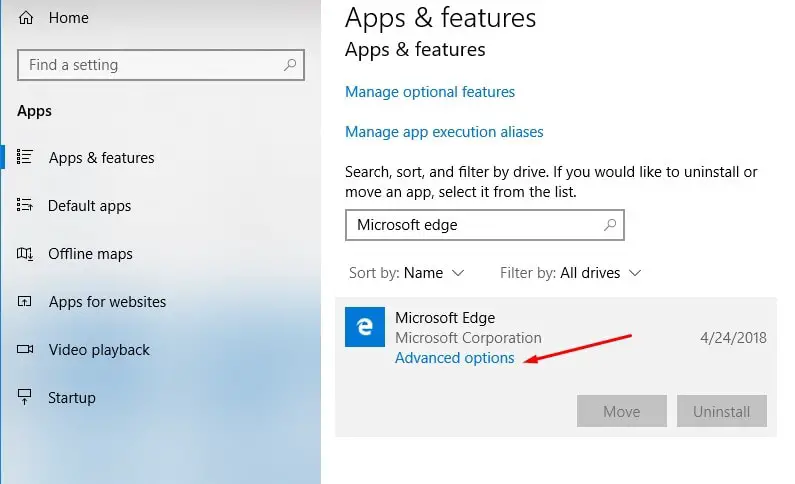
- Στη συνέχεια, κάντε κλικεπισκευή Κουμπί για την επιδιόρθωση του προγράμματος περιήγησης Edge.Αυτό είναι!
- Εάν εξακολουθείτε να πιστεύετε ότι το πρόγραμμα περιήγησης Edge δεν λειτουργεί σωστά μετά την επισκευή, μπορείτε να το αλλάξετεΕπαναφορά του προγράμματος περιήγησης Edge στις προεπιλεγμένες ρυθμίσεις.
- Μπορείτε να εκτελέσετε την ίδια λειτουργία κάνοντας κλικ στην επιλογή επαναφοράς δίπλα στο κουμπί επισκευής, όπως φαίνεται στην παρακάτω εικόνα.
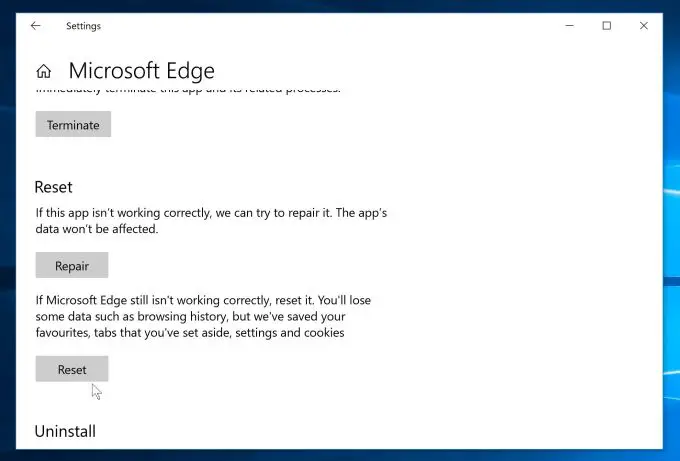
Εγγράψτε ξανά το πρόγραμμα περιήγησης Microsoft Edge
Εξακολουθείτε να διαβάζετε, πράγμα που σημαίνει ότι οι παραπάνω λύσεις δεν μπορούν να λύσουν το πρόβλημά σας.Εγγράψτε ξανά το πρόγραμμα περιήγησης Microsoft EdgeΕίναι επίσης μια αποτελεσματική λύση για την επίλυση άλλων προβλημάτων του προγράμματος περιήγησης Edge.
- Κλείστε το πρόγραμμα περιήγησης Edge (αν εκτελείται),
- Στη συνέχεια, περιηγηθείτε στην ακόλουθη διαδρομή,
- C: Users%username%AppDataLocalPackagesMicrosoft.MicrosoftEdge_8wekyb3d8bbwe
- Σημείωση: Αντικαταστήστε το "Όνομα χρήστη" με το όνομα χρήστη των Windows εδώ.Και βεβαιωθείτεΗ "Εμφάνιση κρυφών αρχείων και φακέλων" είναι ενεργοποιημένη.
- Διαγραφή φακέλουΣτο Microsoft.MicrosoftEdge_8wekyb3d8bbweΟλα τα δεδομένα .
Αναζητήστε το PowerShell, κάντε δεξί κλικ και επιλέξτε Εκτέλεση ως διαχειριστής,
Τώρα εκτελέστε την ακόλουθη εντολή (μπορείτε να αντιγράψετε και να επικολλήσετε την εντολή)
Get-AppXPackage -AllUsers-Name Microsoft.MicrosoftEdge | Foreach {add-AppxPackage-DisableDevelopmentMode-register "$($_.InstallLocation)AppXManifest.xml"-detail}
Μετά την εκτέλεση αυτής της εντολής, επανεκκινήστε τα Windows και ελέγξτε εάν αυτό το χρονικό περιθώριο λειτουργεί κανονικά.
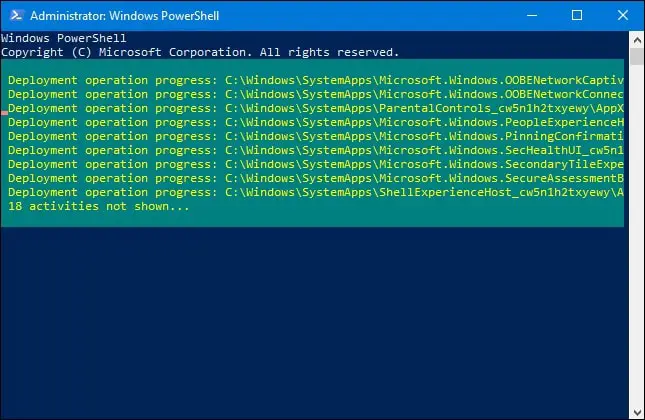
Να βοηθήσουν αυτές οι τεχνικέςΒελτιστοποιήστε το πρόγραμμα περιήγησης Microsoft Edge σεΑποκτήστε καλύτερη ασφάλεια και απόδοση;Ενημερώστε μας στα σχόλια παρακάτω.

![Διορθώστε το πρόβλημα αργής λειτουργίας του προγράμματος περιήγησης Microsoft Edge [στα Windows 10]](https://oktechmasters.org/wp-content/uploads/2021/01/3658-Edge-Browser-Running-Slow-windows-10.jpg)
![[Διορθώθηκε] Το Microsoft Store δεν μπορεί να κατεβάσει εφαρμογές και παιχνίδια](https://oktechmasters.org/wp-content/uploads/2022/03/30606-Fix-Cant-Download-from-Microsoft-Store.jpg)
![[Διορθώθηκε] Το Microsoft Store δεν μπορεί να πραγματοποιήσει λήψη και εγκατάσταση εφαρμογών](https://oktechmasters.org/wp-content/uploads/2022/03/30555-Fix-Microsoft-Store-Not-Installing-Apps.jpg)

